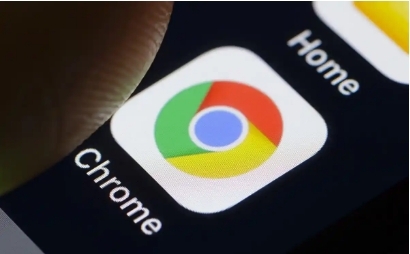谷歌浏览器下载及密码自动保存配置
正文介绍
一、谷歌浏览器安全下载方法
1. 识别官方下载渠道:在地址栏手动输入https://www.google.com/intl/zh-CN/chrome/,点击“下载Chrome”按钮。避免从非官方或不明来源的网站下载,以防下载到被篡改的安装包。
2. 下载前检查网络环境:确保网络连接安全,避免在公共Wi-Fi等不安全的网络环境下下载,以免遭受中间人攻击导致下载包被篡改。如果必须使用公共网络,可尝试使用虚拟专用网络(VPN)加密网络连接。
3. 安装过程中的注意事项:仔细阅读安装向导中的每一步提示和协议条款,不要盲目点击“下一步”。特别注意是否勾选了不必要的附加组件或第三方软件,若不确定其用途和安全性,应取消勾选,避免安装恶意软件或广告插件。
二、谷歌浏览器密码自动保存配置方法
1. 启用密码保存功能
- 进入设置页面:启动谷歌浏览器,点击右上角的三点菜单图标,选择“设置”选项。
- 找到自动填充选项:在设置页面的左侧菜单中,点击“自动填充”。
- 确认开启保存密码功能:在“密码管理”部分,确保“保存密码”功能已开启。
2. 保存具体网站密码
- 登录网站:在需要登录的网页输入用户名和密码后,点击“登录”。
- 选择保存密码:浏览器会弹出提示框询问是否保存密码,选择“是”即可完成保存。
3. 查看和管理已保存密码
- 找到密码管理选项:在设置页面中,找到“密码”选项并点击进入。
- 查看账户信息:在密码管理页面,可以查看所有已保存的账户信息,包括网站名称、用户名和密码等。
- 编辑、删除或导出操作:如果需要,可以对已保存的密码进行编辑、删除或导出操作。
4. 锁定密码保护隐私
- 设置额外解锁方式:为了保障隐私安全,建议为密码管理器设置额外的解锁密码或指纹验证,避免他人未经授权访问您的密码信息。
总的来说,通过以上步骤和方法,您可以有效地诊断并解决Chrome浏览器插件之间的冲突问题,提升浏览体验和安全性。

一、谷歌浏览器安全下载方法
1. 识别官方下载渠道:在地址栏手动输入https://www.google.com/intl/zh-CN/chrome/,点击“下载Chrome”按钮。避免从非官方或不明来源的网站下载,以防下载到被篡改的安装包。
2. 下载前检查网络环境:确保网络连接安全,避免在公共Wi-Fi等不安全的网络环境下下载,以免遭受中间人攻击导致下载包被篡改。如果必须使用公共网络,可尝试使用虚拟专用网络(VPN)加密网络连接。
3. 安装过程中的注意事项:仔细阅读安装向导中的每一步提示和协议条款,不要盲目点击“下一步”。特别注意是否勾选了不必要的附加组件或第三方软件,若不确定其用途和安全性,应取消勾选,避免安装恶意软件或广告插件。
二、谷歌浏览器密码自动保存配置方法
1. 启用密码保存功能
- 进入设置页面:启动谷歌浏览器,点击右上角的三点菜单图标,选择“设置”选项。
- 找到自动填充选项:在设置页面的左侧菜单中,点击“自动填充”。
- 确认开启保存密码功能:在“密码管理”部分,确保“保存密码”功能已开启。
2. 保存具体网站密码
- 登录网站:在需要登录的网页输入用户名和密码后,点击“登录”。
- 选择保存密码:浏览器会弹出提示框询问是否保存密码,选择“是”即可完成保存。
3. 查看和管理已保存密码
- 找到密码管理选项:在设置页面中,找到“密码”选项并点击进入。
- 查看账户信息:在密码管理页面,可以查看所有已保存的账户信息,包括网站名称、用户名和密码等。
- 编辑、删除或导出操作:如果需要,可以对已保存的密码进行编辑、删除或导出操作。
4. 锁定密码保护隐私
- 设置额外解锁方式:为了保障隐私安全,建议为密码管理器设置额外的解锁密码或指纹验证,避免他人未经授权访问您的密码信息。
总的来说,通过以上步骤和方法,您可以有效地诊断并解决Chrome浏览器插件之间的冲突问题,提升浏览体验和安全性。